火狐浏览器设置关闭时自动清除浏览数据的教程
时间:2023-11-17 14:19:22作者:极光下载站人气:74
越来越多的浏览器随着发展脱颖而出,为用户带来了多样的选择权利,其中有不少用户会接触到火狐浏览器软件,这款软件为用户提供了自定制工具栏、扩展管理、标签式浏览等功能服务,让那个用户可以更好的搜索访问,带来快速的上网速度,因此火狐浏览器软件吸引了不少的用户前来下载使用,当用户在使用火狐浏览器软件时,一般在浏览网页后会自动记录下浏览信息,为了维护自己的隐私安全,用户想要设置关闭浏览器时清除浏览数据,却不是很清楚设置的过程,这个问题就需要用户打开设置窗口,接着在隐私与安全选项卡中将历史记录设置为自定义设置,随后即可开启关闭浏览器时自动清除历史数据的效果了,那么接下来就让小编来向大家分享一下火狐浏览器设置关闭时自动清除浏览数据的方法教程吧,希望用户能够喜欢。
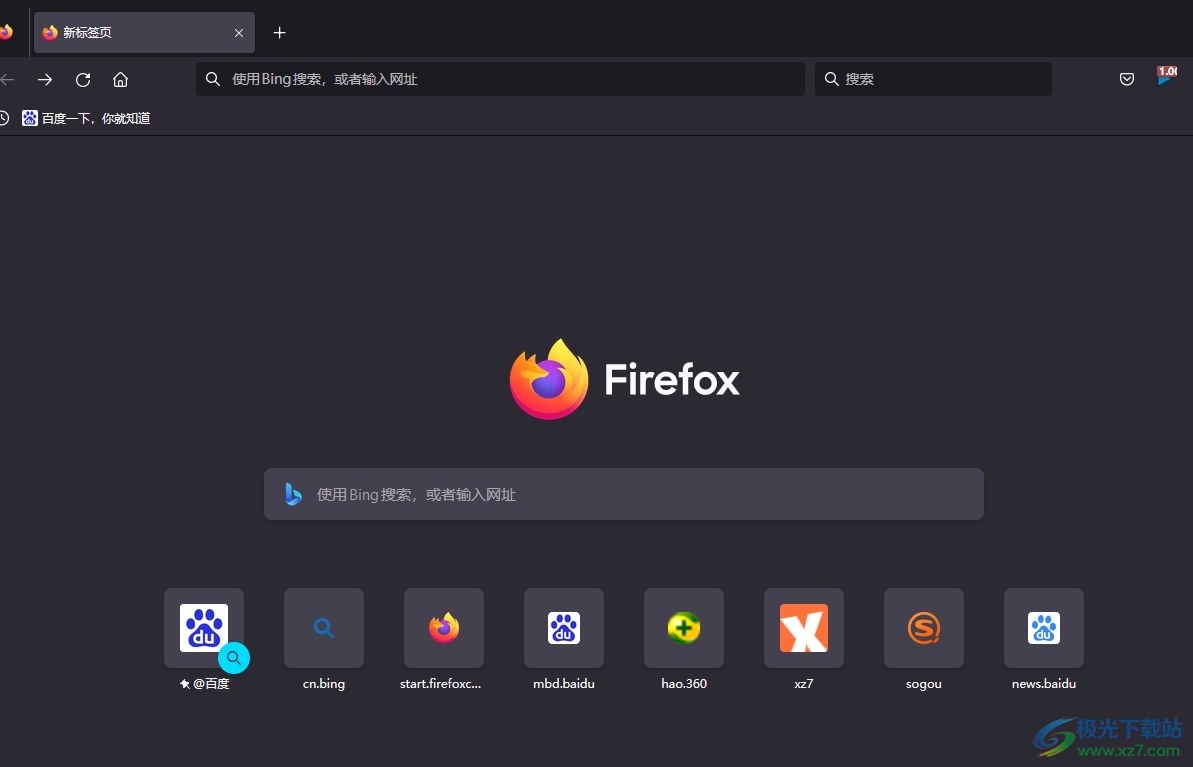
方法步骤
1.用户打开火狐浏览器,并来到主页上点击右上角的三横图标

2.在弹出来的下拉选项卡中,用户点击底部的设置选项,页面将会发生切换
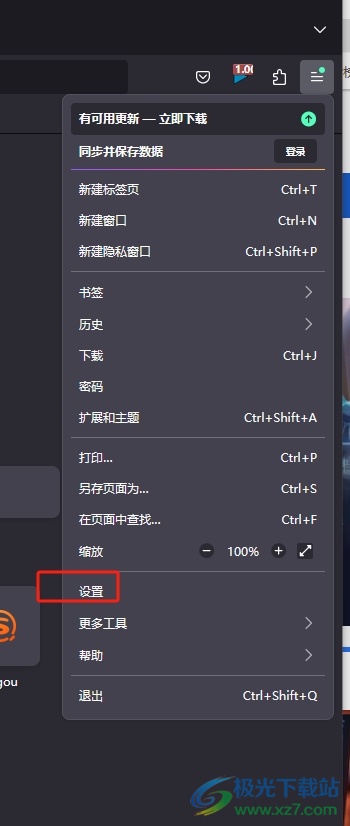
3.来到设置窗口中,用户将左侧的选项卡切换到隐私安全选项卡上
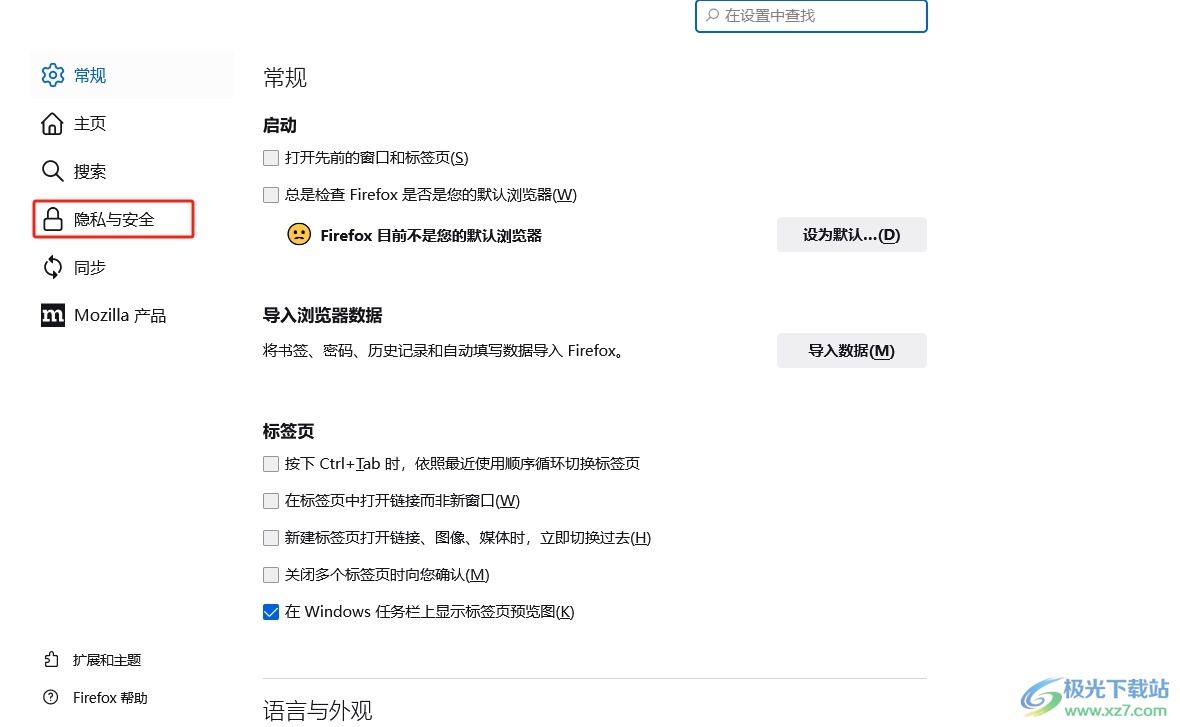
4.接着在右侧的功能选项中,用户找到历史记录板块,并点击历史记录的下拉箭头弹出下拉框,用户需要点击其中的自定义设置选项
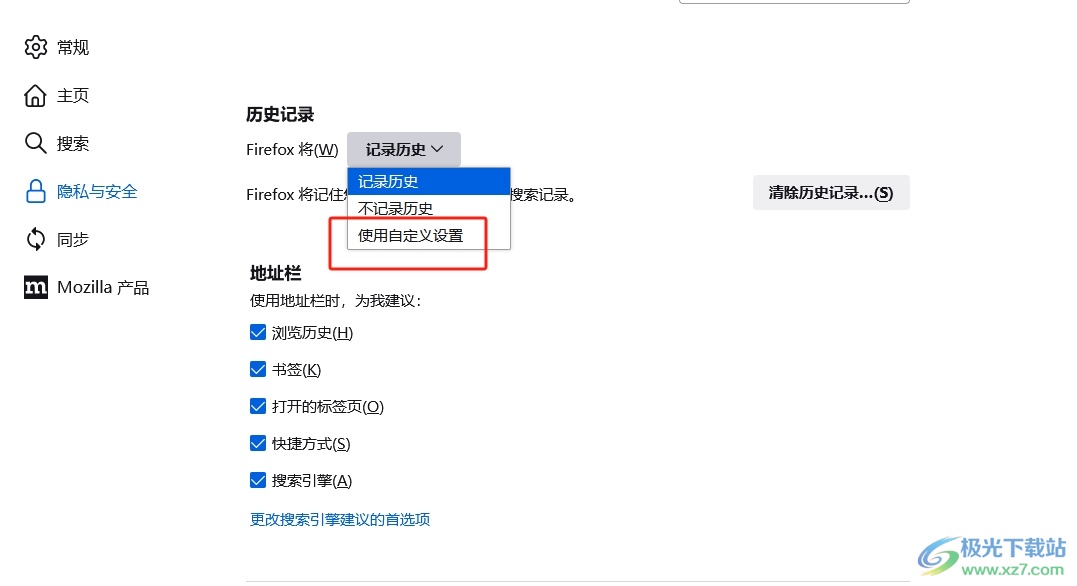
5.这时会在下方拓展出相关的选项,用户勾选在Firefox关闭时清除历史记录选项即可

6.然后还可以根据自己的需求来设置清除的历史记录类型,需要用户点击在Firefox关闭时删除历史记录选项右侧的设置按钮
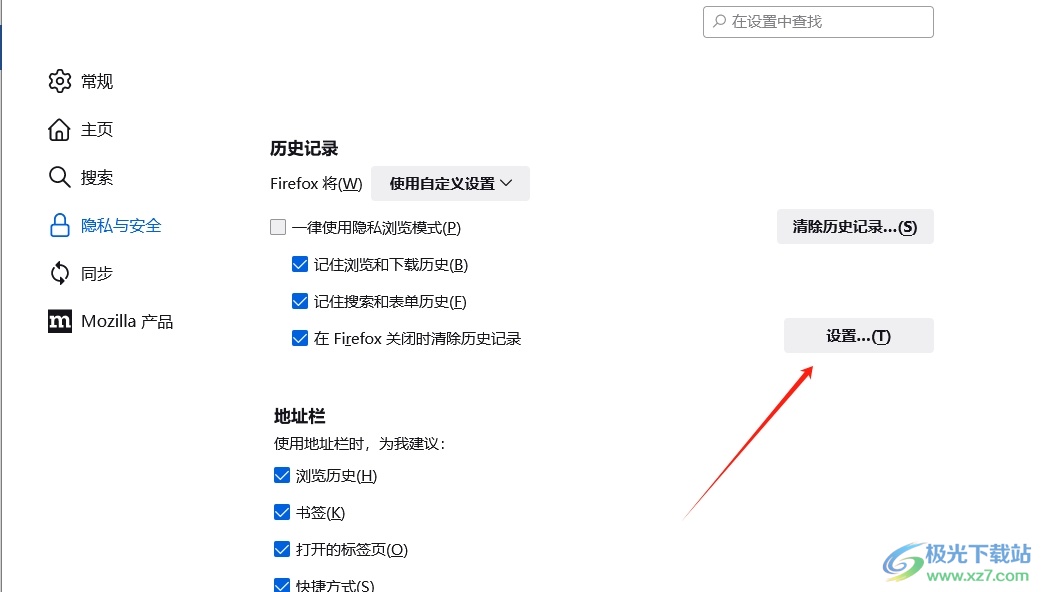
7.在打开的清除历史记录设置窗口中,用户在历史记录和数据板块中选择好需要清除的类型并按下确定按钮即可
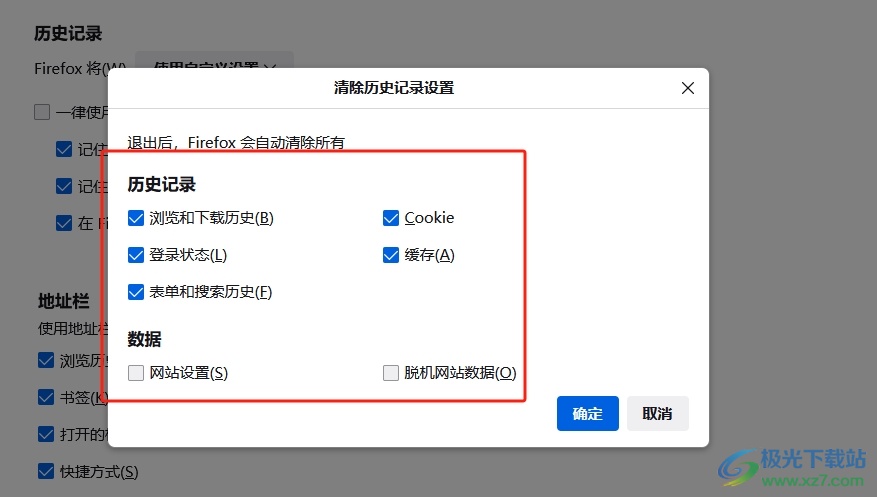
用户在使用火狐浏览器浏览网页时,会自动保存下浏览的信息数据,用户在不需要的情况下,可以设置关闭浏览器时删除浏览记录的情况,设置的小编已经整理出来了,感兴趣的用户可以跟着小编的教程操作试试看,一定可以解决好这个问题的。
相关推荐
相关下载
热门阅览
- 1百度网盘分享密码暴力破解方法,怎么破解百度网盘加密链接
- 2keyshot6破解安装步骤-keyshot6破解安装教程
- 3apktool手机版使用教程-apktool使用方法
- 4mac版steam怎么设置中文 steam mac版设置中文教程
- 5抖音推荐怎么设置页面?抖音推荐界面重新设置教程
- 6电脑怎么开启VT 如何开启VT的详细教程!
- 7掌上英雄联盟怎么注销账号?掌上英雄联盟怎么退出登录
- 8rar文件怎么打开?如何打开rar格式文件
- 9掌上wegame怎么查别人战绩?掌上wegame怎么看别人英雄联盟战绩
- 10qq邮箱格式怎么写?qq邮箱格式是什么样的以及注册英文邮箱的方法
- 11怎么安装会声会影x7?会声会影x7安装教程
- 12Word文档中轻松实现两行对齐?word文档两行文字怎么对齐?

网友评论